Установка при помощи групповых политик (Group Policy Object)
Подобная установка агентов учета рабочего времени удобна в том случае, если у вас есть хорошо настроенный домен, и вы имеете достаточный опыт системного администрирования.
Важно, чтобы все действия выполнялись под учетной записью пользователя с полномочиями администратора сервера. В противном случае могут возникнуть проблемы с установкой агентов на компьютеры домена.
Получите файл .msi, нажав в веб-интерфейсе системы CrocoTime раздел "Настройки" > "Сотрудники" и нажмите кнопку "Скачать агент" > “Пакет GPO”. Вам понадобится ввести адрес и порт сервера CrocoTime в формате http://server:port. После ввода адреса для загрузки будут доступны две ссылки. Первая — msi-пакет, вторая — модификатор. Модификатор требуется для задания настроек сервера агенту. При загрузке модификатора браузерами, например, Internet Explorer или Google Chrome может выдаваться сообщение “Не удалось проверить издателя программы”. Сохраните файл в любом случае.
![]()
Полученные файлы переместите в папку, откуда будет происходить установка. Внимание, модификатор следует получать только через web-интерфейс системы CrocoTime! Если вы найдете mst файл где-то сами, то вероятно, работать он не будет.
Откройте оснастку "Управление групповой политикой", как показано на рисунке.
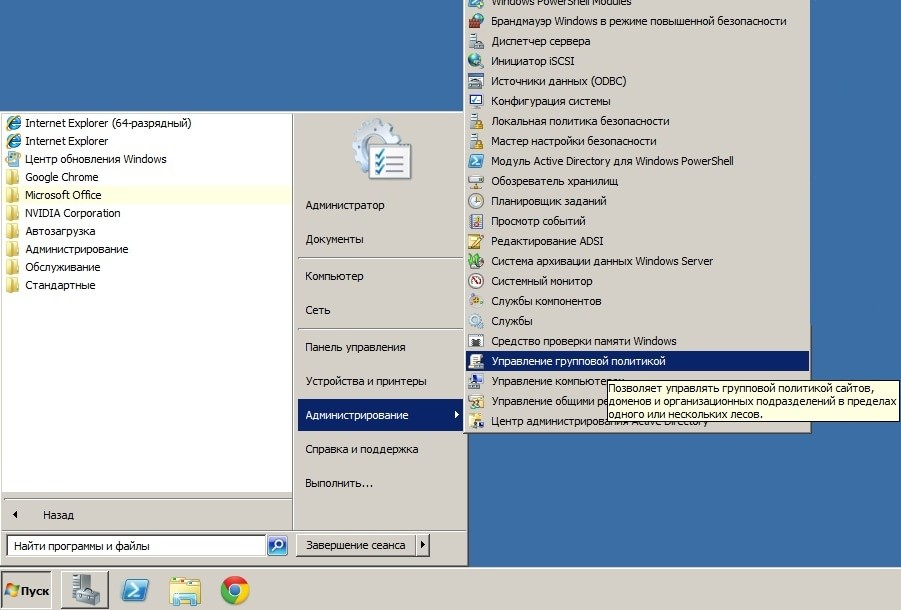
В открывшемся окне в дереве консоли разверните узел "Лес: %имя леса%", узел "Домены", затем узел с названием вашего домена, после чего перейдите к узлу "Объекты групповой политики". В узле "Объекты групповой политики" создайте объект GPO"CrocoTime Agent".
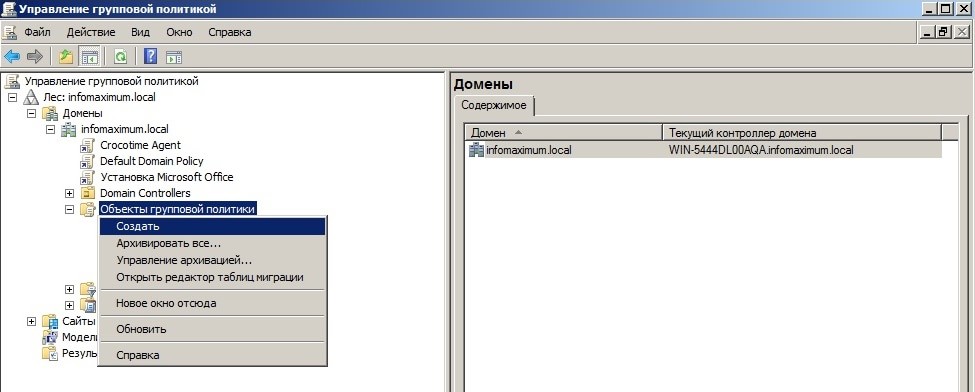
Введите имя нового объекта GPO.

После этого в оснастке "Управление групповой политикой" выберите созданный вами ранее объект GPO, нажмите на нем правой кнопкой мыши и выберите команду"Изменить" из контекстного меню для открытия оснастки "Редактор управления групповыми политиками":
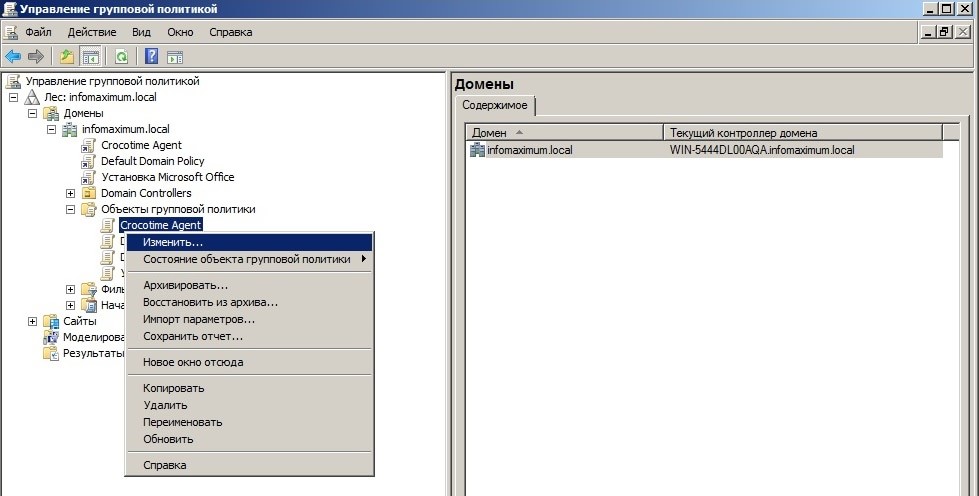
В оснастке "Редактор управления групповыми политиками" разверните узел Конфигурация пользователя\Политики\Конфигурация программ, перейдите к узлу"Установка программ", нажмите на этом узле правой кнопкой мыши и из контекстного меню выберите команды "Создать" и "Пакет", как показано на следующей иллюстрации:
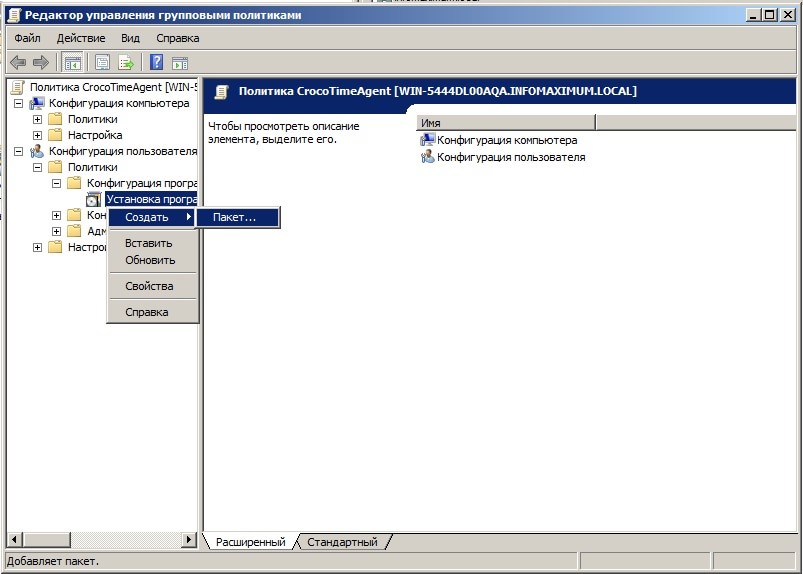
В отобразившемся диалоговом окне "Открыть" перейдите к подготовленной ранее точке распространения программного обеспечения и выберите файл установщика Windows, используя который, будет установлено программное обеспечение. На этом этапе обратите внимание на две особенности. Во-первых, для развертывания агентов системы учета рабочего времени СrocoTime, вам нужно выбрать файл agent_installer.msi, который расположен в выбранной вами папке (Общий доступ к этой папке должен быть открыт). Второй, более важный момент: при выборе папки вам нужно указывать не букву локального диска на своем контроллере домена (в том случае, если инсталляционный пакет расположен именно на контроллере домена), а именно сетевой путь, так как это расположение публикуется для клиентских компьютеров;
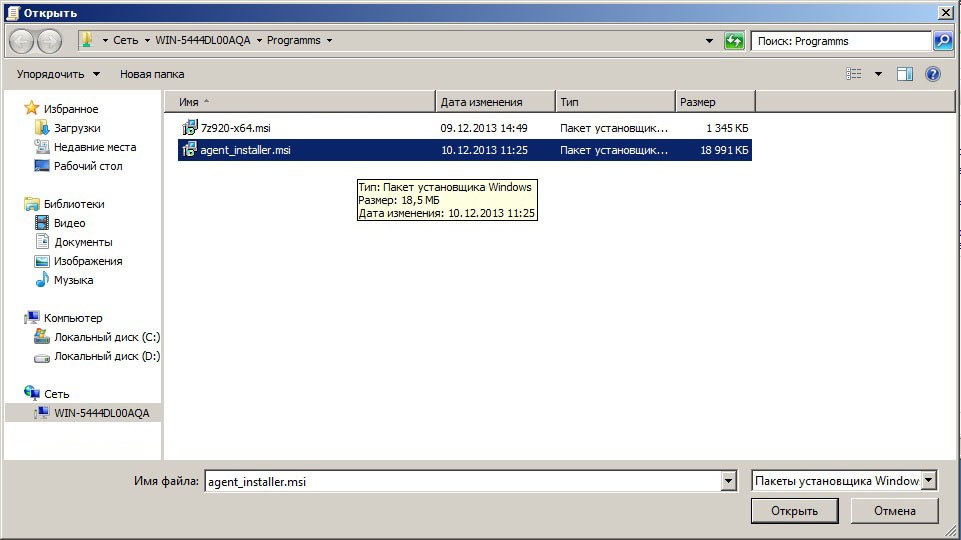
Сразу после выбора *.msi-файла вам будет предложен способ развертывания программного обеспечения. В отобразившемся диалоговом окне "Развертывание программ" вы можете выбрать один из следующих методов: "публичный", "назначенный"или "особый". Выберите метод "особый", как показано на следующей иллюстрации:
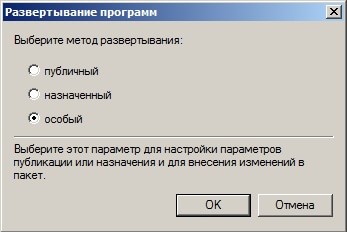
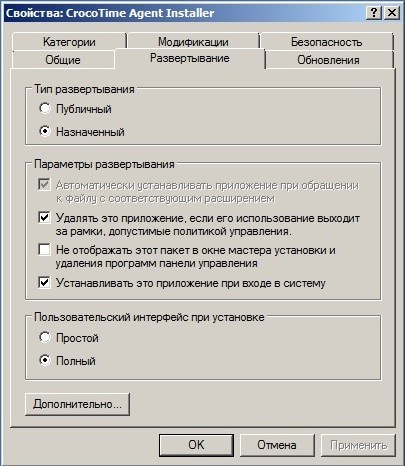
В диалоговом окне свойств установочного пакета, которое всплывет через несколько секунд после указания метода развертывания, необходимо указать дополнительные параметры, используемые при установке агента системы CrocoTime.
Во вкладке "Развертывание" нажмите кнопку "Дополнительно" и активируйте чекбокс"Сделать это 32-разрядное х86 приложение доступным для компьютеров с архитектурой Win64".
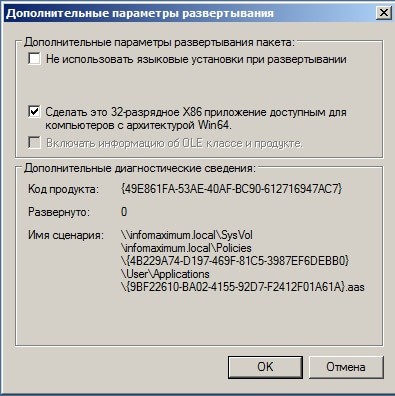
Во вкладке "Модификации" нажмите кнопку "Добавить" и укажите путь до файла модификатора server_settings.mst.

Во вкладке "Обновления" в окне “Приложения, обновляемые данным пакетом” удалите все параметры, окно должно быть пустым. Приложение будет заменяться на новую версию
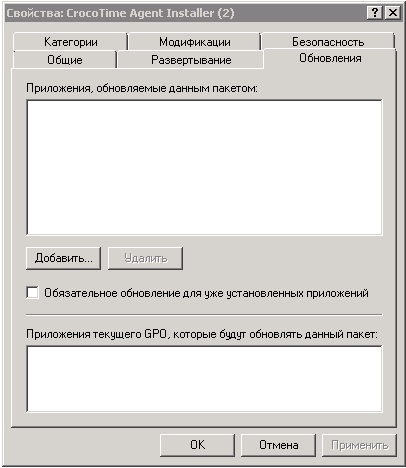
После того как вы внесли все необходимые изменения, нажмите кнопку "ОК". Окно редактирования политики должно иметь такой вид:
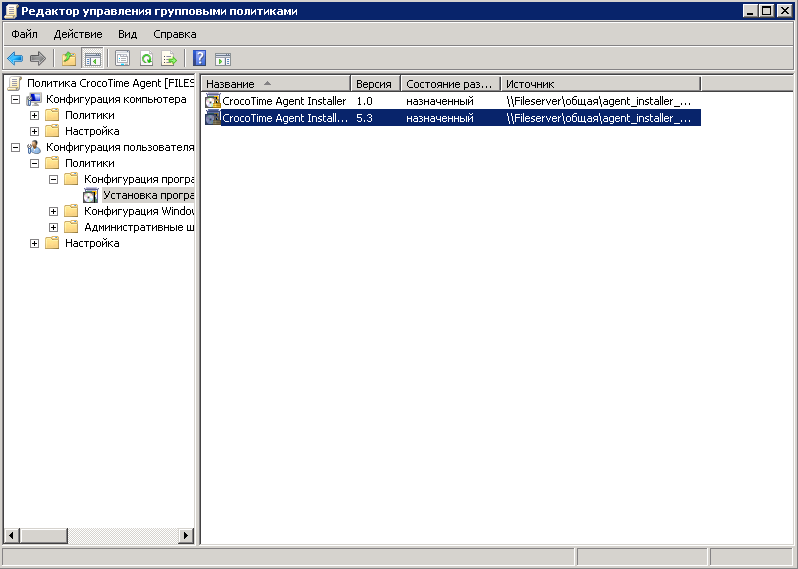
Последнее, что нужно сделать, это связать объект групповой политики с доменом, а также в фильтре безопасности указать группы пользователей, для компьютеров которых будут развертываться агенты системы учета рабочего времени CrocoTime. Закройте оснастку"Редактор управления групповыми политиками" и свяжите с доменом (или группой компьютеров в домене) созданный объект групповой политики.
Для этого, в дереве консоли оснастки "Управление групповой политикой" выберите ваш домен (или группу компьютеров внутри домена), нажмите на нем правой кнопкой мыши и из контекстного меню выберите команду "Связать существующий объект групповой политики".
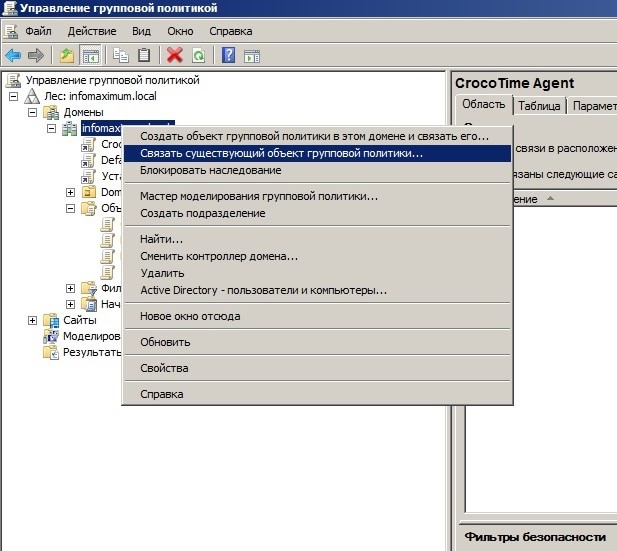
В отобразившемся диалоговом окне "Выбор объекта групповой политики" выберите данный объект групповой политики и нажмите на кнопку "ОК".

Теперь выберите связанный объект групповой политики (СrocoTime Agent) в узле"Объекты групповой политики", перейдите на вкладку "Область" и в группе "Фильтры безопасности" добавьте те группы пользователей, на компьютеры которых должен установиться агент системы учета рабочего времени CrocoTime.
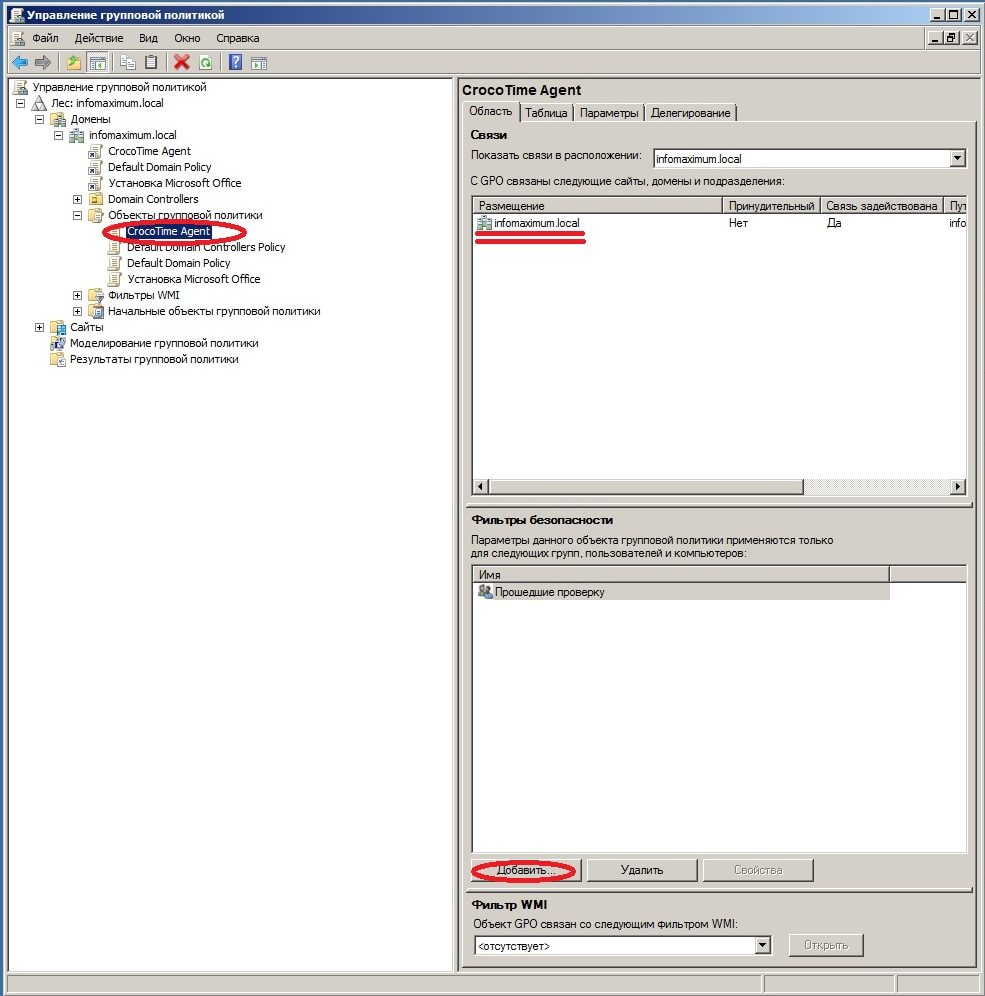
Закройте окно Управление групповой политикой и откройте командную строку Windows. В командной строке введите команду "gpupdate /force". Сервер сообщит, что он не сможет применить политику установки без перезагрузки и предложит перезагрузиться. Введите в командную строку "y" (в английской раскладке) и нажмите клавишу "Enter". Система будет перезагружена через 1 минуту после ввода команды. Либо просто перезагрузите сервер через меню "Пуск".
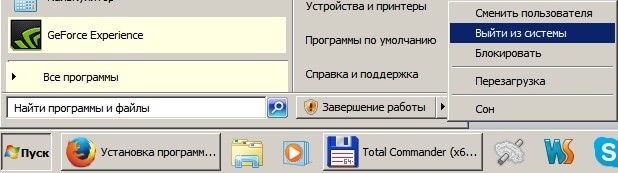
После перезагрузки сервера политика будет применена. Установка агента системы учета рабочего времени CrocoTime на компьютеры пользователей начнется после того, как пользователи выйдут из системы и заново войдут в нее, либо когда их компьютеры будут перезагружены.
Как удалить модуль сбора статистики?
Чтобы удалить агенты системы учета рабочего времени CrocoTime при помощи GPO, нужно в оснастке "Редактор управления групповыми политиками" развернуть узел Конфигурация пользователя\Политики\Конфигурация программ, перейти к узлу"Установка программ" и нажать на этом узле левой кнопкой мыши. В окне отобразится ваш установленный агент. Нажмите на нем правой кнопкой мыши и из всплывающего меню выберите "Все задачи" => "Удалить".
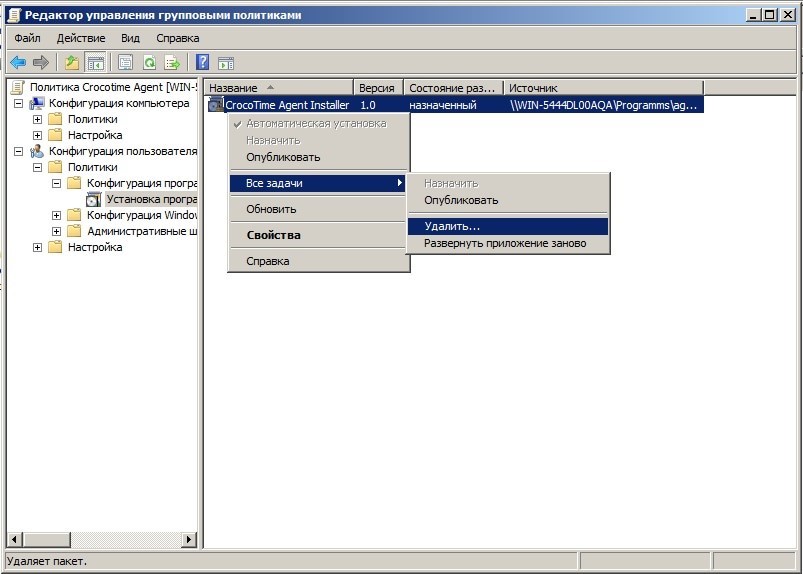
После этого всплывет окно "Удаление приложений". Выберите в этом окне параметр"Немедленное удаление этого приложения с компьютеров всех пользователей".

Закройте окно Редактора управления групповой политикой и откройте командную строку Windows. В командной строке введите команду "gpupdate /force". Сервер сообщит, что он не сможет применить политику установки без перезагрузки и предложит перезагрузиться. Введите в командную строку "y" (в английской раскладке) и нажмите клавишу "Enter". Система будет перезагружена через 1 минуту, после ввода команды. Либо просто перезагрузите сервер через меню "Пуск".
После перезагрузки групповая политика будет применена. Удаление агентов системы учета рабочего времени CrocoTime c компьютеров пользователей начнется после того, как пользователи выйдут из системы и заново войдут в нее, либо когда их компьютеры будут перезагружены.
Откройте оснастку "Управление групповой политикой". В открывшемся окне перейдите к узлу "Объекты групповой политики". В узле "Объекты групповой политики" удалите объект GPO "CrocoTime Agent".
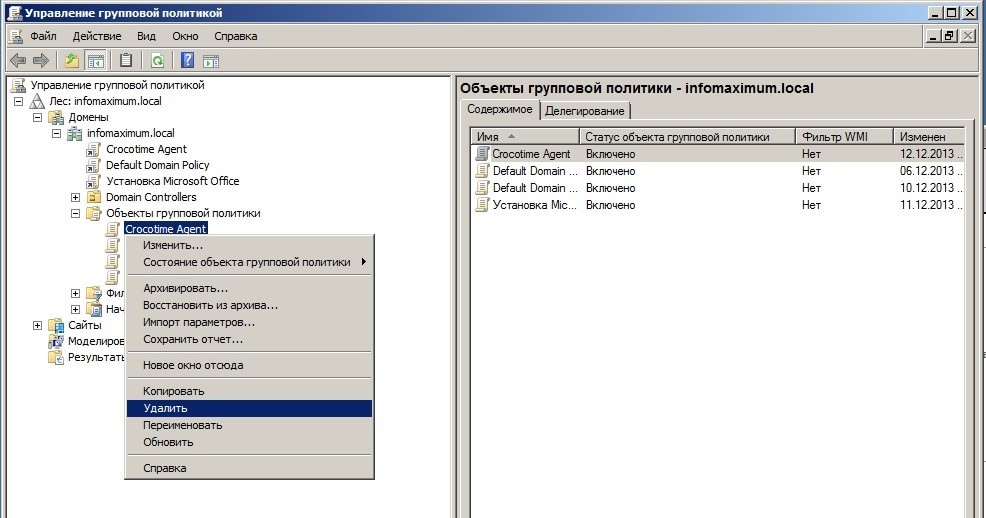
Удаление агентов системы учета рабочего времени CrocoTime завершено.